Widevine CDM (модуль расшифровки содержимого) используется для защиты от пиратства в Интернете, запрещая пользователям скачивать содержимое. Это служба управления цифровыми правами (DRM). Различные сервисы потокового видео, такие как Netflix, Amazon Prime Video и Disney +, в частности, используют WideVineCDM для защиты контента на своей платформе.
Зачем мне нужен WideVine CDM?
Если служба потокового видео использует Widevine CDM, в вашей системе должен быть установлен инструмент для просмотра видео в этой конкретной службе. На большинстве современных устройств и браузеров на основе Chromium WidevineCDM уже установлен и включен по умолчанию. Если инструмент отсутствует, вы получите сообщение об ошибке и вам потребуется его установить.
Еще один фактор, который часто игнорируется,-это различные уровни безопасности. Любое устройство должно поддерживать три уровня безопасности: L1, L2 и L3, первый из которых самый слабый, а последний-самый безопасный. Если ваше устройство поддерживает только уровень L1, вы не сможете просматривать видео в качестве HD. Для просмотра видео в HD-качестве ваше устройство требует сертификации L3.
Также рекомендуется обновить Widevine CDM, чтобы улучшить качество просмотра видео. В следующих разделах мы проведем вас через процесс обновления Widevine CDM для нескольких браузеров.
Обновление Widevine CDM в Chrome
Чтобы обновить Widevine CDM, запустите браузер Chrome, введите в адресной строке следующее и нажмите ENTER .
chrome://components/
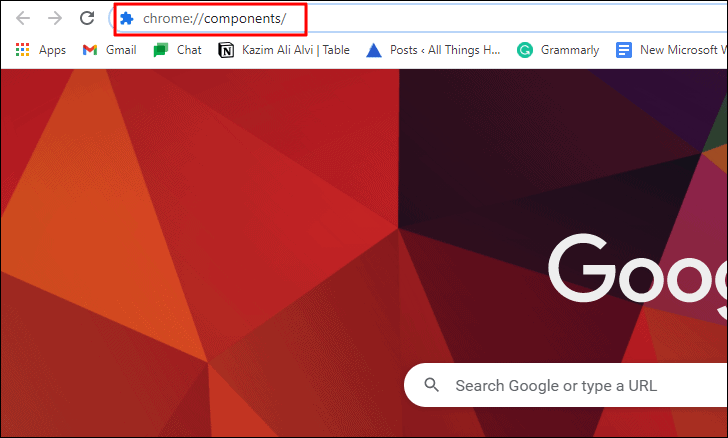
Теперь найдите «Модуль расшифровки контента Widevine» и нажмите на кнопку «Проверить наличие обновлений» под ним.
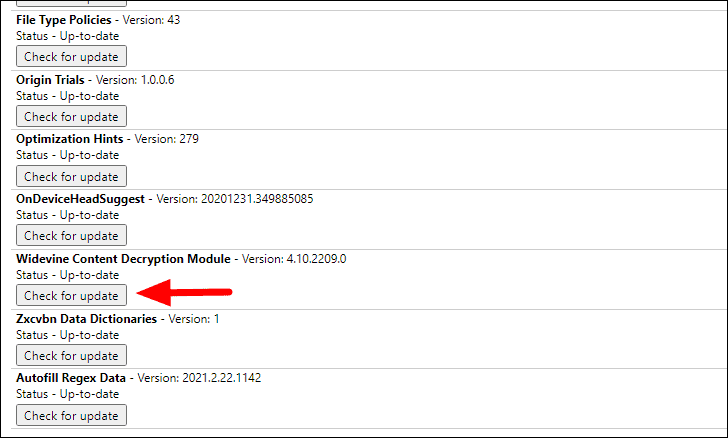
Теперь проверьте”Статус”в разделе”Модуль расшифровки контента Widevine”. Если написано «Компонент не обновлен», обновите страницу, а затем еще раз проверьте статус.
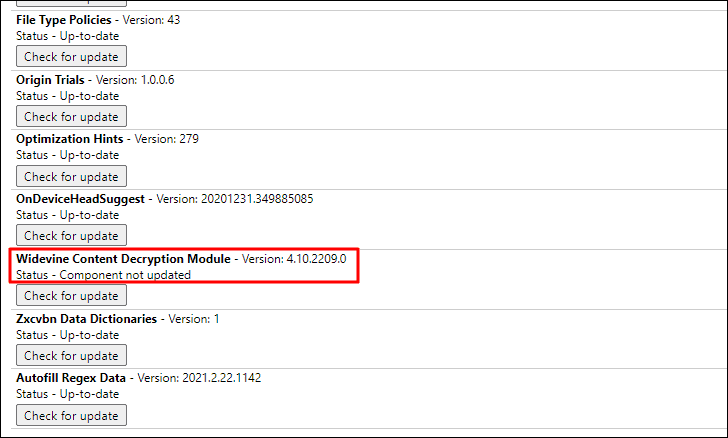
Если в статусе указано «Актуальный», значит, модуль обновлен.
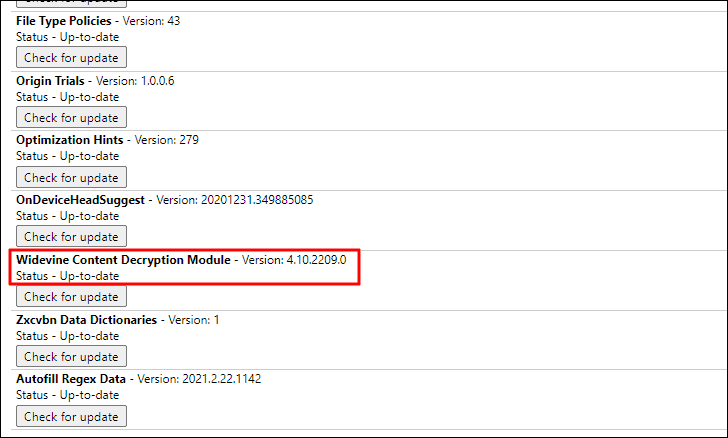
После обновления WideVine CDM перезапустите браузер.
Обновление Widevine CDM в Firefox
Чтобы обновить Widevine CDM для Firefox, запустите браузер и нажмите «Открыть меню приложения» в правом верхнем углу. Затем в раскрывающемся меню выберите «Надстройки и темы».
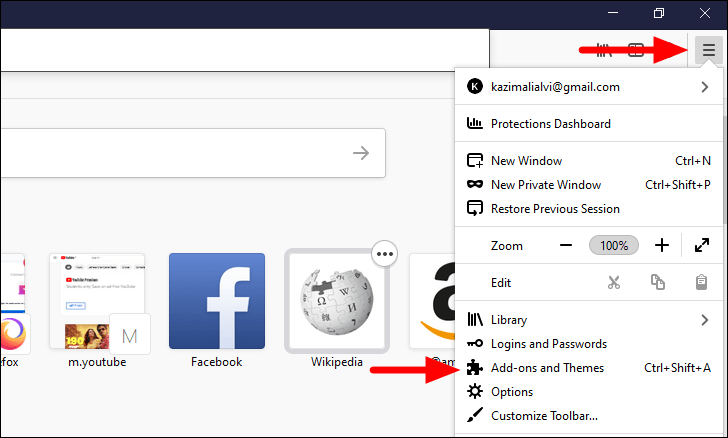
Вкладка «Плагины» открывается по умолчанию. Нажмите «Инструменты для всех надстроек», а затем нажмите «Проверить наличие обновлений». Если для Widevine CDM доступны какие-либо обновления, они будут установлены.
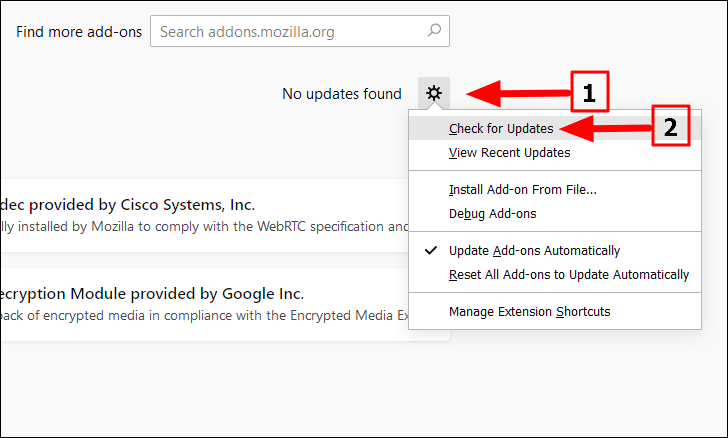
Кроме того, вы можете включить автоматическое обновление, и подключаемый модуль Widevine CDM будет обновляться по умолчанию. Чтобы включить автоматические обновления , нажмите на плагин Widevine CDM, а затем установите флажок «Вкл.» рядом с «Разрешить автоматические обновления».
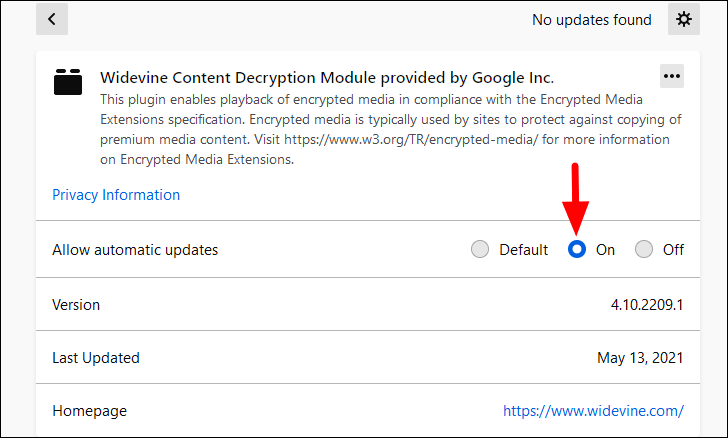
Обновление Widevine CDM в Edge
Чтобы обновить Widevine CDM для Microsoft Edge, введите в адресную строку следующее и нажмите ENTER .
edge://components/
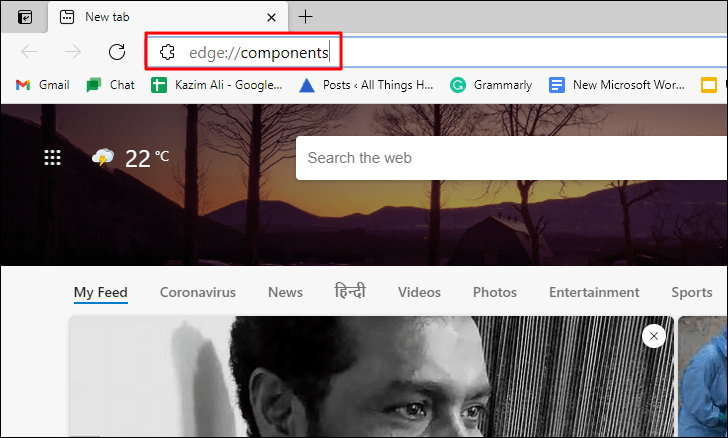
Затем найдите модуль «Widevine Content Decryption Module» и нажмите на опцию «Проверить наличие обновлений» под ним.
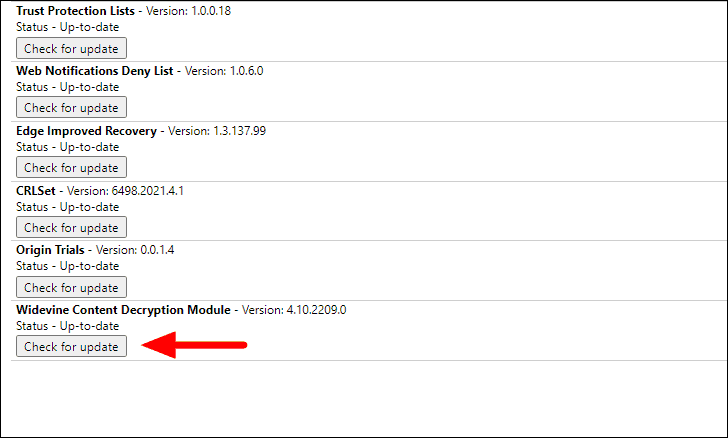
Если есть ожидающие обновления, они будут установлены. Если в поле «Статус» в «Модуле дешифрования контента Widevine» указано «Актуально», это означает, что вы уже используете последнюю версию модуля.
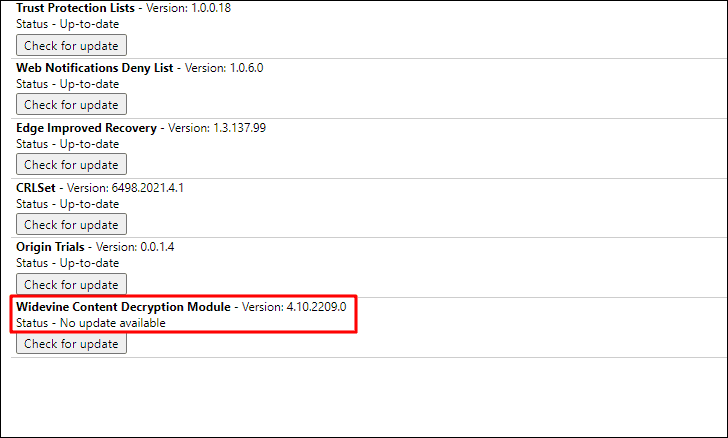
Если вы установили обновление, перезапустите браузер, и все проблемы, с которыми вы могли столкнуться ранее из-за модуля, теперь будут решены.
Обновление Widevine CDM в Opera
Чтобы обновить Widevine CDM для Opera, введите следующее в адресной строке вверху и нажмите ENTER .
opera://компоненты
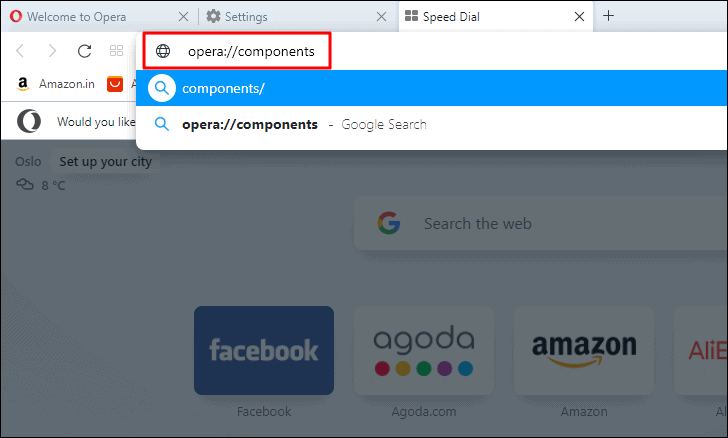
Затем найдите модуль «Widevine Content Decryption Module» и нажмите «Проверить наличие обновлений» под ним.
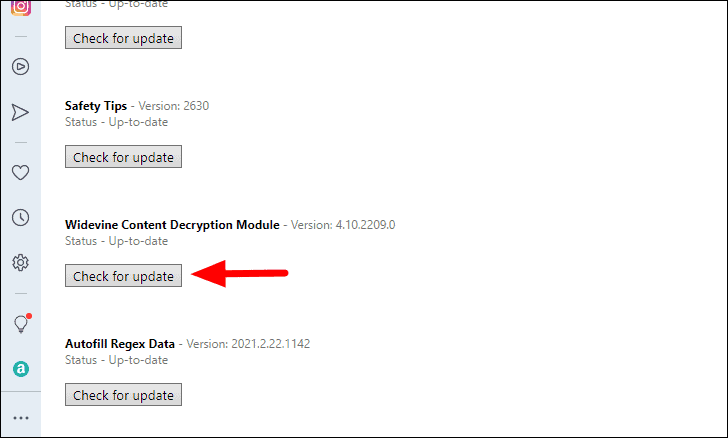
Теперь можно установить любые ожидающие обновления, если они доступны. После обновления модуля перезапустите браузер.
Само собой разумеется, что для любой программы, приложения или инструмента вы всегда должны использовать последнюю версию для наилучшего взаимодействия. С каждым обновлением исправляется ряд ошибок и ошибок последней версии.